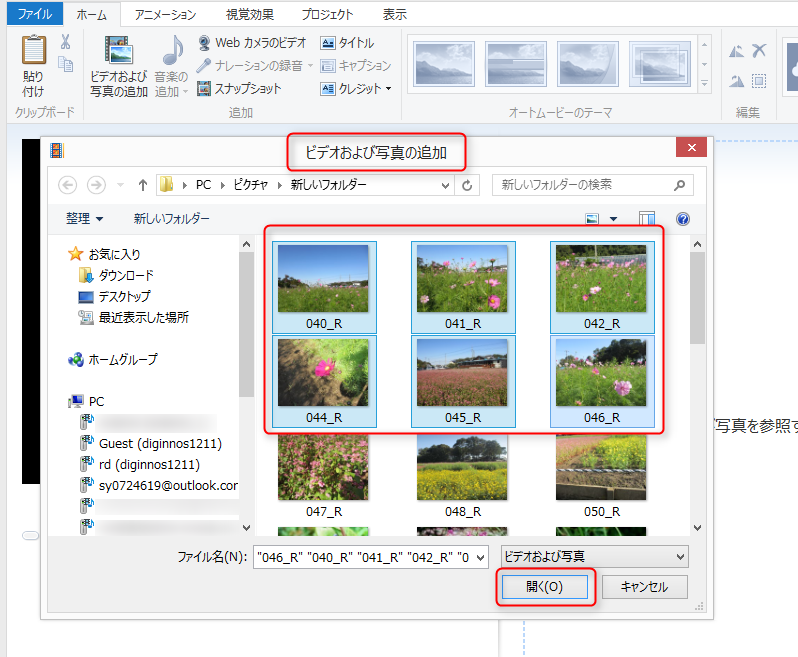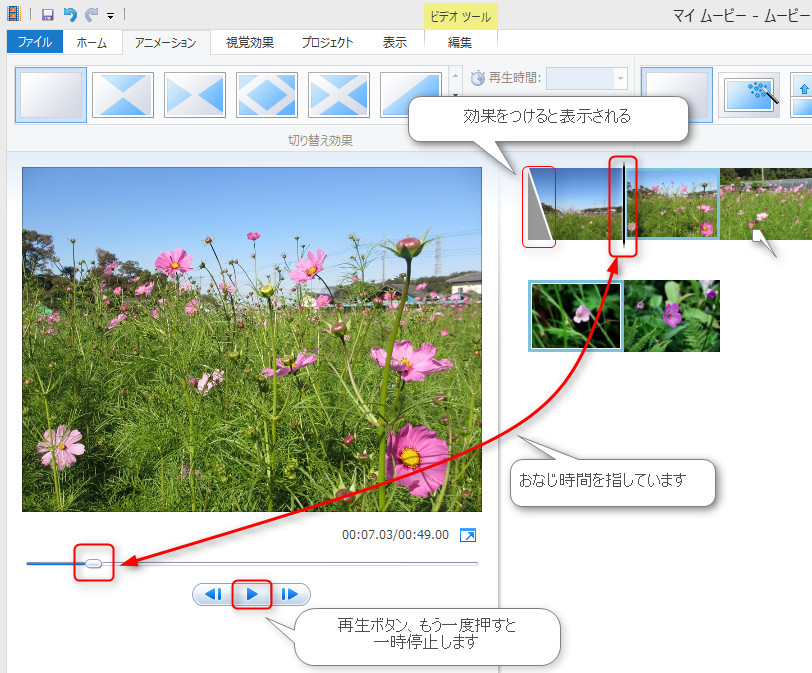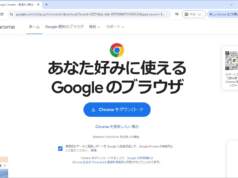Windows ムービーメーカー12を使用して、静止画や写真を入れて、スライドを作成してみます。写真を並べてスライドにするだけでなく、スライドの切り替え(トランジション)でいろいろな効果を選ぶ事によって、見栄えの良いスライドムービーを作成できます。
まずはムービーメーカーを起動しましょう。
ホームタブ、ビデオおよび写真の追加をクリックします。
「ビデオおよび写真の追加」のダイアログボックスが出るので、写真を選択して開くをクリックします。
写真の両脇が黒く出ていたらプロジェクトタブにある縦横比のワイドスクリーンが選ばれています、これを標準に切り替えると黒い部分が消えます。
このまま再生ボタンを押すと普通のスライドショーなのですが切り替えのところに効果をつけてみます。アニメーションタブの切替え効果でお好みのものを選びクリックし、すべてに適用をクリックすると同じ切り替えがその位置から後ろに付きます。違う切り替えにしたい時には再生ボタンで一時停止し別の切り替えを選ぶ事ができます。
次に移動および拡大のアニメーションをつけてみます。アニメーションタブ、移動および拡大からお好みのものを選びクリックし、すべてに適用をクリックすると同じ切り替えが付きます。違う切り替えにしたい時には再生ボタンで一時停止して別の切り替えを選べます。
再生ボタンを押して見て見ましょう。気になるところがあったなら手直しをして下さい、簡単に素敵なスライドショーを作ることができました。
作成中に一旦保存しておきたい場合は「ファイル」から「名前をつけてプロジェクトを保存」をクリックします。
ファイル名を入力し保存をクリックすると保存が出来ます。
次回続きをする時はムービーメーカーを起動して、ファイルから最近使用したプロジェクトの中から選びクリックすると続きのムービーが開きます。
また途中で保存をする場合は 「プロジェクトを保存します」をクリックするを上書き保存が出来ます。
このようにして、デジカメなどで撮影した写真をスライドの動画として保存しておくと、再生する場合も、パソコンやスマホなど携帯電話でも見る事ができる為、非常に便利です。
是非使ってみましょう!
[ad#g]